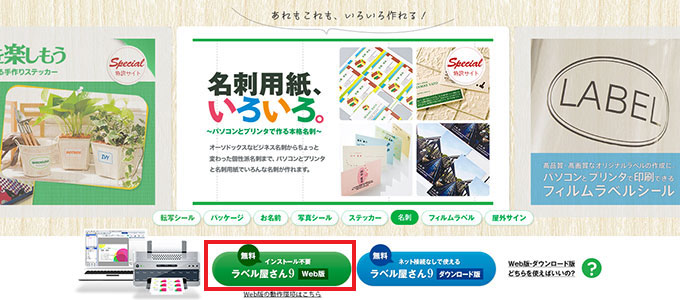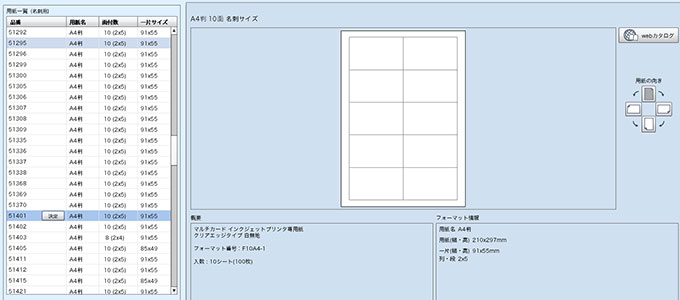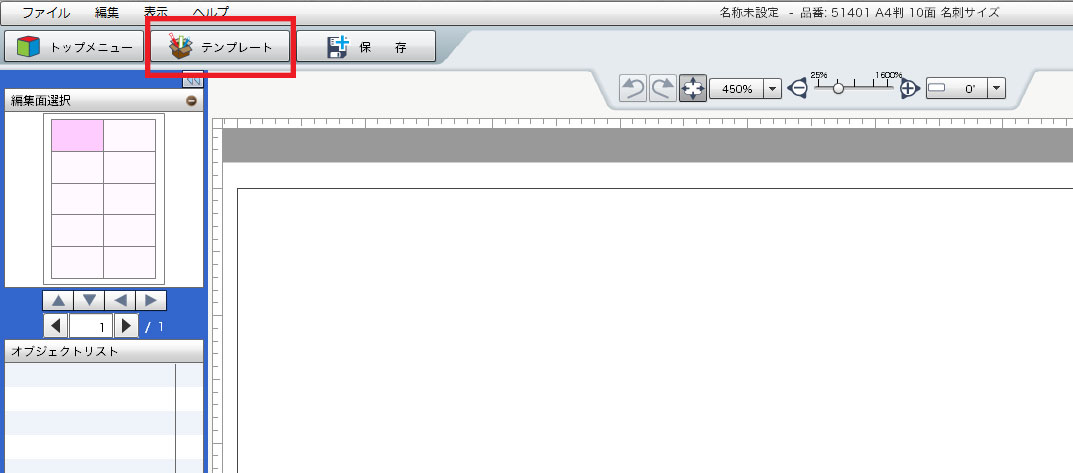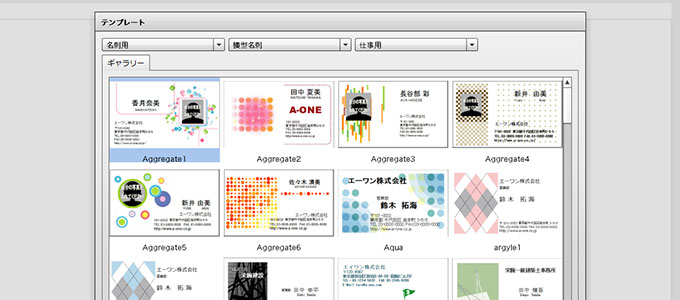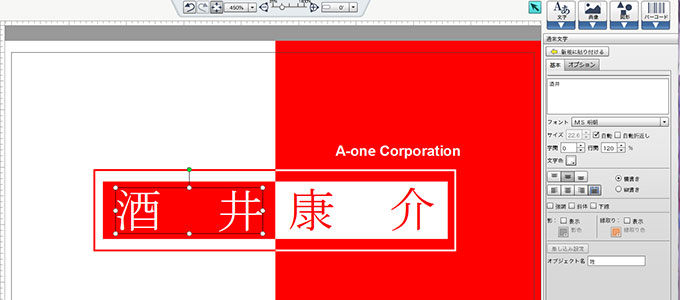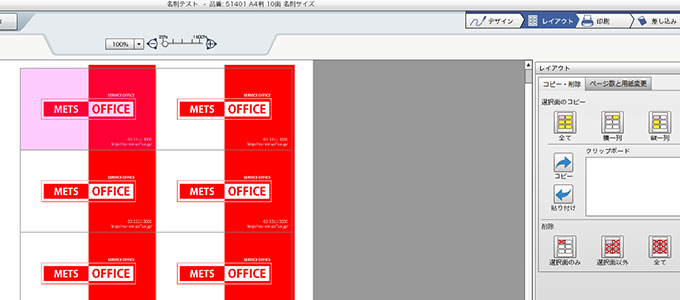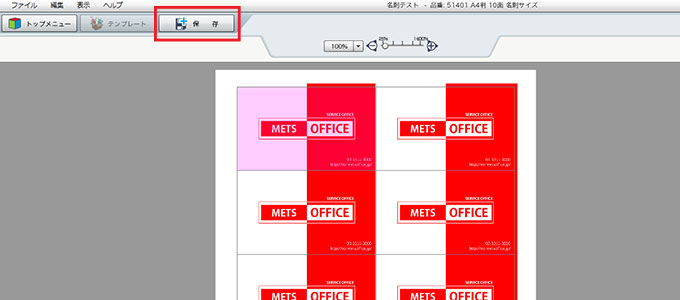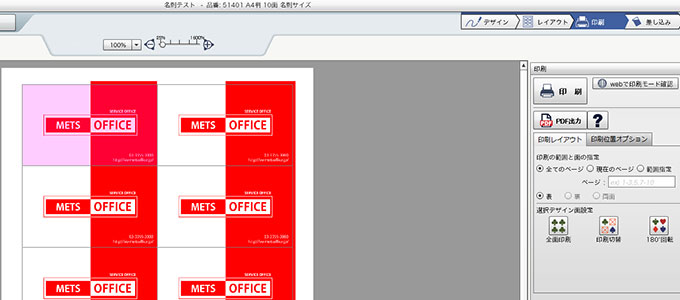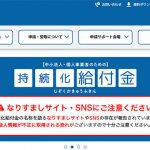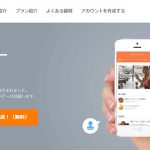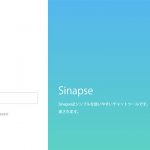レンタルオフィス「METSオフィス」運営責任者のオバタです。
「名刺が欲しいけど、外注するほどの量は必要ないしできればコストをかけずに作りたい!」という起業家の方にうってつけのwebサービスをご存知でしょうか?
このwebサービスを利用することで、最低100枚~といった単位での発注や数枚程度の名刺を作るために高い料金を支払う必要がなくなります。起業家にとっては大変ありがたいサービスですね。
名刺にコストをかけたくない方、プロ制作には劣っても手作りの名刺を使いたい方などはぜひ目を通してみてください。
無料名刺作成サービス「ラベル屋さん.com」

■ラベル屋さん.com
www.labelyasan.com
「ラベル屋さん.com」は、独自デザインの名刺だけでなく宛名ラベル、会員証、店頭ポップなどを作成可能なwebサービスです。テンプレートを使うことができるので、デザインスキルが全くない方でも手軽に名刺を作ることができます。
当ページでは、インストール不要な「web版」を使って名刺を作っていきます。
作成したデータは保存可能で、web版を再度使うことでいつでも修正等のカスタマイズ可能。どうしてもパソコンにインストールして使いたい方以外はweb版で問題ありません。
動作環境について
「ラベル屋さん」のweb版ではパソコンのブラウザ上で名刺を作成していきます。
対応ブラウザ以外では動作しませんので、よくわからないという方はサイトの「動作環境について」で確認するようにしてください。
web版の動作環境で作業できない場合は、「ダウンロード版」でインストールして使用することになります。機能的にはweb版と同じです。
推奨ブラウザ ※記事公開時
■Windows
Internet Explorer 8以降
Mozilla Firefox 17以降
Safari 5.0以降
※Windows10のMicrosoft Edgeは利用不可
■Mac
Safali 5、6(除く7以降 ※ダウンロード版をご利用下さい)
Mozilla Firefox 17以降
①名刺データの新規作成
それではさっそく名刺データを作成していきましょう。
トップページの「ラベル屋さん9web版」をクリックします。
次に「新規作成」をクリック。
「名刺用」を選択します。
②名刺データの印刷フォーマット選択
「名刺用」をクリックすると、名刺データの印刷フォーマットを選択する画面になります。
名刺の印刷用紙は、プリンタ、カット方法、色・柄、質感などによって様々な種類に分けられています。
自分が作りたい名刺の種類に合わせて印刷フォーマットを選択し、後でそれに合った印刷用紙を購入しましょう。(名刺データは無料で作成できますが、印刷用紙は手元にない場合コストがかかります)
名刺印刷用紙について
以下のリンクから用途に合ったものを確認することができます。
www.a-one.co.jp/product/info/purpose02.php
今回の制作例で選んだ印刷用紙
片面印刷で10枚、フチがきれいにカットできるクリアエッジタイプを選びました。
品番:51401
マルチカード インクジェットプリンタ専用紙
クリアエッジタイプ 白無地
A4判 10面 名刺サイズ
③名刺テンプレートの選択
印刷用紙を選ぶと、名刺作成画面へ移ります。
テンプレートを選んでいきましょう。
「テンプレート」をクリックします。
作りたいイメージに合ったテンプレートを選択します。
④名刺テンプレートの編集
テンプレートを選んだら、テキストを編集していきます。
文字の部分をクリックすると、画面右側の操作ウィンドウで文字列、文字サイズ、フォントの種類などを変更できます。直感的に操作できるインターフェースでとてもカンタンに編集作業が行えます。
文字以外にも「画像」「図形」「バーコード」を挿入することができます。テンプレートの扱いに慣れてきたらさらなるカスタマイズに挑戦してみましょう。
⑤印刷レイアウトの指定
テンプレートの編集が済んだら、印刷レイアウトを指定しましょう。
画面右上の「レイアウト」をクリックします。
「コピー・削除」タブの「全て」をクリックすると、印刷フォーマットの枠全てに作成したデータがコピーされます。
⑥名刺データの保存
ここまでの作業を終えたら、名刺データを保存しておきましょう。
画面左上の「保存」をクリックし、名刺データをパソコンに保存します。
印刷できる環境が身近にない場合は、この名刺データをUSB等で持ち運び、名刺印刷可能なプリンタがある環境で使うことができます。
⑦名刺印刷
画面右上の「印刷」をクリックします。
印刷用紙をセットし「印刷」をクリック。
プリンタの種類や環境によっての微調整を行った上で印刷します。
まとめ
ラベル屋さんの名刺作成サービスは、名刺にコストをかけたくない方だけでなく、手作りの名刺を気軽に作ってみたい方にはまさにうってつけです。
名刺データ作成は無料、印刷用紙は安いもので500円前後で購入できますので、名刺を自作してみたいという方はぜひ試してみてくださいね。